Så här ställer du in en hotspot med en Android-enhet (09.15.25)
Medan DSL-anslutningar och dedikerade Wi-Fi-hotspot-enheter ofta används för att gå online, finns det tillfällen när behovet av att förvandla din Android-enhet till en mobil hotspot uppstår. Till exempel arbetar du med något viktigt och plötsligt går ditt primära nätverk ner. Det är den tid då en Wi-Fi-hotspot för mobiltelefoner kan vara till nytta.
Du undrar kanske hur en liten enhet vi använder för att ringa och ta bilder kan användas för att ansluta till hela världen webb? Imponerande som det kan tyckas, en mobil Wi-Fi-hotspot gör det möjligt för en Android-enhet att dela sin mobila dataanslutning med andra Wi-Fi-aktiverade enheter - surfplattor, bärbara datorer och datorer, bland andra. I det här inlägget lär vi dig hur du skapar en Wi-Fi-hotspot med din Android-enhet.
Några påminnelser att ta hänsyn tillInnan vi lär dig hur du konfigurerar en mobil Wi-Fi-hotspot, ta dig tid att undersöka datatjänstplanerna från din mobiloperatör. Det finns dataplaner som inte tillåter hotspot- eller internetdelningstjänster. Att inte undersöka om det kan leda till ytterligare datakostnader.
Tänk också på Android-versionen av din enhet. Om den körs på en pre-KitKat-version har den sannolikt inte funktioner för mobil Wi-Fi-hotspot. Oroa dig inte, för det finns appar från tredje part som du kan ladda ner och installera gratis för att ge din enhet en sådan förmåga. Vi kommer att diskutera fler av dessa tredjepartsappar senare.
Ställ in en mobil Wi-Fi-hotspot med din Android-enhetOm din Android-enhet har en Wi-Fi-hotspot-funktion, fortsätt med följande steg för att aktivera den :
Du kan också ställa in en Wi-Fi-hotspot med hjälp av genvägen i snabbmenyn. inställningsfönster. Så här gör du:
3 appar du kan använda för att förvandla din enhet till en Wi-Fi-hotspot
Om din Android-enhet inte har en inbyggd Wi-Fi-hotspot-funktion kan du ladda ner och installera någon av apparna nedan:
1. Wi-Fi Hotspot Free 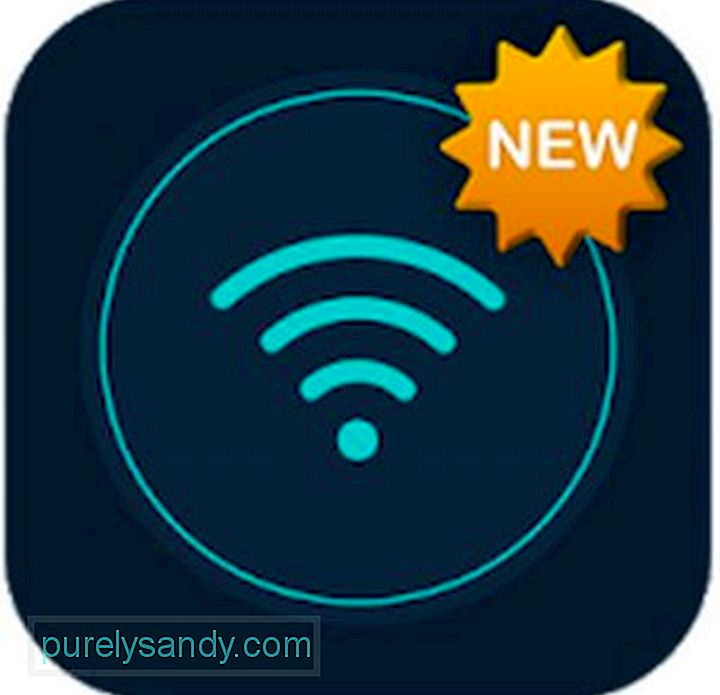
Du kan få den här appen gratis från Google Play Store. När du har den på din Android-enhet, slå på din mobildataanslutning, öppna den här appen, ange ett namn för din Wi-Fi-hotspot, ange ett lösenord och tryck på knappen Start . Det är allt. Det är lätt som paj!
2. Bärbar Wi-Fi-hotspot 
För mindre än $ 1 kan du förvandla din enhet till en Wi-Fi-hotspot med appen Portable Wi-Fi Hotspot. Installera bara och öppna den, tryck på Slå på -knappen så kan din enhet redan dela sin mobila dataanslutning med andra Wi-Fi-aktiverade enheter. Du kan också ändra hotspotsnamnet och skydda det med ett lösenord så att andra inte kan stjäla dina data.
3. WiFi Automatic 
Även om den här appen är lite ny kan den tillhandahålla alla nödvändiga funktioner som krävs för att göra din enhet till en bärbar Wi-Fi-hotspot. Det låter dig till och med övervaka din nätverkstrafik och annan relaterad information. Ladda ner det gratis från Google Play Store.
Ansluta till din Android Wi-Fi-hotspotNär din Android Wi-Fi-hotspot har skapats kan du låta andra Wi-Fi- aktiverade enheter ansluter till det som om det är en vanlig Wi-Fi-router. Så här:
Slutsats
Att förvandla din Android-enhet till en Wi-Fi-hotspot borde inte vara svårt. Med stegen som vi ovan hoppas vi att du kan börja dela din mobildataanslutning med andra enheter på bara några minuter. Men innan du ens gör det föreslår vi att du laddar ner och installerar Android-rengöringsverktyget först. Den här appen ska ta hand om din Android-enhets prestanda och hålla den bäst medan andra enheter är anslutna till den.
YouTube-video: Så här ställer du in en hotspot med en Android-enhet
09, 2025

